Err_Address_Unreachable Error on Windows PC-s üks levinumaid Chrome'i tõrke tüüpe. Tavaliselt juhtub probleem DNS-i tõrgete tõttu, mis viivad laiema tõrkeni, mille nimeks Saidi ei saa jõuda. DNS tähistab tegelikult domeeninimeserverit, mis laadib veebilehed hostist (see, kus veebilehti pilves hoitakse). Kui teil on Interneti-ühendus aeglane või mõne muu probleemi tõttu võib teie brauser kuvada tõrke ja võib-olla ei õnnestu hostiga ühendust luua. Sellegipoolest võib probleem ilmneda isegi siis, kui teil on väga hea Interneti-ühendus.
Kui probleem on tühine, võib selle probleemi üldiselt lahendada lihtsa taaskäivituse abil, kuid paljudel juhtudel peate võib-olla Chrome'i tavapärasesse olekusse viimiseks tegema mõned toimingud. Täna räägin teile parimatest lahendustest, kuidas parandada vea Err Adress Unreachable viga Chrome'is.
Kuidas Chrome'is Err_Address_Unacachable viga parandada?
Siin on lihtsad meetodid aadressi kättesaamatu tõrke parandamiseks Google Chrome'is Windowsi jaoks, et viia Chrome normaalseks.
1. Muutke protokolli DNS-i sätteid
Siin on sammud, et parandada DNS-protokolli muutmisega Err_Address_Unreachable Error 
- Otsige Windowsis ncpa.cpl .
- Otsige suvandit nimega Interneti-protokolli versioon 4 (TCP / IPv4) .
- Avage see ja klõpsake nuppu atribuudid .
- Nüüd kasutage käsitsi järgmisi DNS-servereid; Eelistatud DNS-server kui 8.8.8.8 ja alternatiivne DNS-server kui 8.8.4.4 (Google'i avalik DNS) (määrake IP automaatseks)
- Taaskäivitage brauser ja kontrollige veebisaite.
2. TCP / IP lähtestamine
Vajutage klahvi Win või klõpsake nuppu Start Menu ja seejärel tippige „ cmd “. Paremklõpsake tulemuses käsul Käsuviip ja valige Käivita administraatorina.
Käivitage järgmised käsud selles järjekorras käsuviibas (iga käsu käivitamiseks vajutage pärast selle sisestamist sisestusklahvi):
ipconfig / vabasta ipconfig / kõik ipconfig / flushdns ipconfig / uuenda netsh int ip komplekti dns netsh winsock lähtestamine
 3. Tühjendage Chrome'i DNS-vahemälu
3. Tühjendage Chrome'i DNS-vahemälu
See on üks lihtsamaid ja kasulikumaid parandusi DNS-serverite väljastamise peatamiseks. 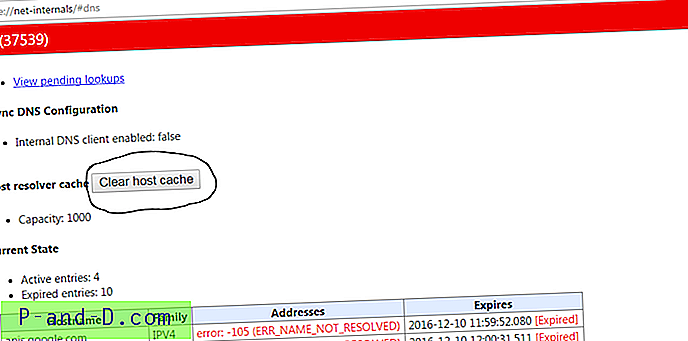
- Külastage lihtsalt URL-i ' chrome: // net-internals / # dns '.
- Klõpsake nupul Tühjenda host-vahemälu Host lahendaja vahemälu kõrval.
- Võite märgata, et veebisaidid töötavad korralikult.
4. Keela DNS-i ennustamisteenused 
- Minge Chrome'i seadetesse.
- Kerige alla ja klõpsake Täpsemad sätted.
- Siin näete valikut ' Kasuta ennustamisteenuseid lehtede kiiremaks laadimiseks'
- Tühjendage ruut lihtsalt ja taaskäivitage brauser.
5. Taaskäivitage DNS-klient
DNS-kliendi taaskäivitamine võib teie arvutis parandada ka vea 'DNS probe pabeig'.
- Teenuste akna avamiseks vajutage Windowsi klahvi + R → sisestage teenused.MSC → Vajutage sisestusklahvi .
- Leidke DNS-klient ja paremklõpsake sellel.
- DNS-kliendi taaskäivitamiseks klõpsake suvanditest käsul Taaskäivita . Valmis !!
6. Keelake AntiVirus
Mõned inimesed teatasid, et pärast viirusetõrjeprogrammi (enamasti McAfee) desinstallimist oli probleem kadunud.
Tulemüüride keelamine võib probleemi lahendada, kuna mõni rakendus võib segada, kui Chrome proovib ühendust luua. See võiks olla lahendus ka teile. Keelake tulemüür ja kontrollige tõrke olemasolu.
7. Eemaldage Chrome'i laiend või proovige inkognito
Veebilehe genereerimisel vea avamine Chrome'i brauseri inkognito režiimis.
Kui leht avaneb turvaliselt privaatrežiimis, põhjustab tõrke Chrome'i laiendus.
Vea parandamiseks lülitage laiend välja. Lihtsalt minge; chrome: // laiendid ja süüdlase leidmiseks tühjendage kõik laiendused käsitsi.
Järeldus: ülalolevate lahendustega saate parandada vea Err_Address_Unacachable Google Chrome'is Windows PC jaoks. Samuti kontrollige kindlasti, kas leht töötab mõnes muus seadmes või brauseris.
Märkus: loodan, et postitusest oli abi. Kommenteerige allpool abi või tuge. Terviseks!
 3. Tühjendage Chrome'i DNS-vahemälu
3. Tühjendage Chrome'i DNS-vahemälu 





